9 correctifs pour le problème du son ne fonctionnant pas sur l'ordinateur (Windows 10/8/7/XP)
Publié: 2022-02-13Votre son Windows ne fonctionne-t-il pas sur un ordinateur ou un ordinateur portable ? Vous n'arrivez pas à écouter le son des haut-parleurs de votre ordinateur portable ? J'ai rencontré ce problème sur mon ordinateur portable Windows 10. Dans cet article, je vous donne toutes les solutions possibles à ce problème.
Vous obtiendrez des solutions en utilisant mon ordinateur portable Windows 10 et vous pourrez appliquer les mêmes méthodes à d'autres versions de votre PC Windows. Essayez ci-dessous les correctifs un après l'autre. N'importe qui peut résoudre votre problème.
Table des matières
Réparer Le son ne fonctionne pas sur un problème d'ordinateur
1. Essayez un autre lecteur
Si vous n'utilisiez qu'un seul lecteur, il est possible que votre lecteur ait été corrompu. Ouvrez donc le même fichier vidéo ou audio en utilisant différents lecteurs comme Windows Media Player, vlc media player.
Si tous les joueurs n'ont pas donné de son, essayez le correctif suivant.
2. Vérifiez les paramètres de son
Avant de faire des expériences, vous devez vérifier si vous avez désactivé les paramètres de son par erreur. Tout d'abord, vérifiez les paramètres de volume de votre lecteur. Vérifiez ensuite les paramètres de volume de l'ordinateur à l'aide de la méthode ci-dessous.
Cliquez sur le symbole du haut-parleur dans la barre des tâches. Vous verrez l'écran ci-dessous. Assurez-vous que le son n'est pas coupé.
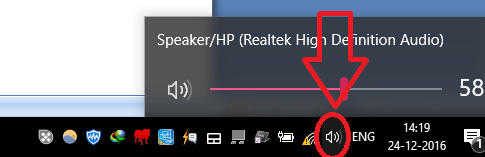
Vous pouvez également cliquer avec le bouton droit sur le même symbole de haut-parleur. Et cliquez sur Ouvrir le mélangeur de volume .
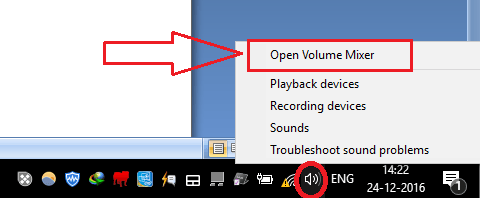
Vous verrez l'écran ci-dessous. Assurez-vous que deux sons ne sont pas coupés.
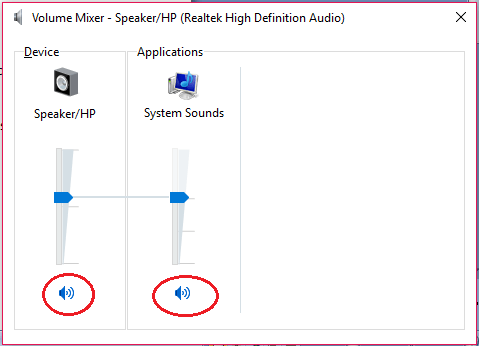
Si tout va bien, vous avez toujours un problème, suivez la procédure ci-dessous.
- Connexe : 3 façons de graver un DVD sur Windows 10 sans aucun logiciel
- 2 façons d'étendre la partition du lecteur C sous Windows
3. Mettre à jour le pilote
La principale cause de ce problème sera un problème de pilote. Si vous avez un pilote plus ancien, vous devez mettre à jour votre pilote.
Recherchez le Gestionnaire de périphériques à l'aide de Cortana Search.
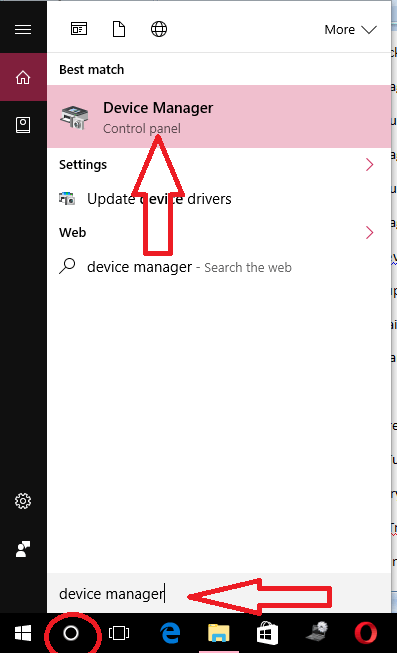
Sélectionnez Gestionnaire de périphériques dans les résultats de la recherche. Vous verrez l'écran ci-dessous.
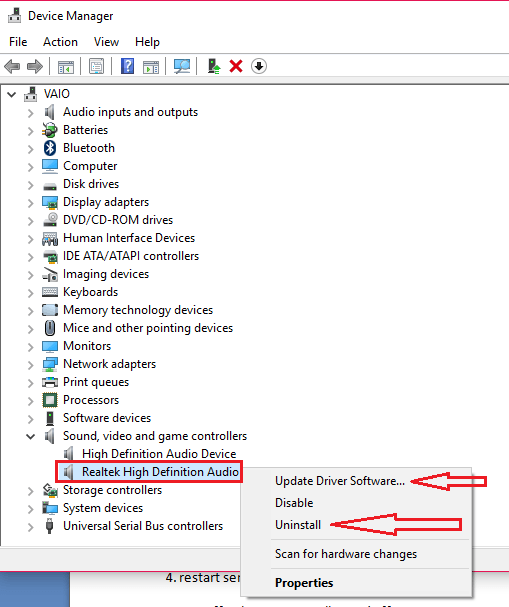
Développez Contrôleurs audio, vidéo et jeu .
Faites un clic droit sur votre périphérique audio. Vous pouvez voir le nom de votre appareil audio lorsque vous cliquez sur le symbole du haut-parleur dans la barre des tâches.
Tout d'abord, sélectionnez l'option Mettre à jour le logiciel du pilote. Vous verrez deux options. Sélectionnez le premier qui recherche automatiquement sur Internet pour mettre à jour votre pilote. Vous pouvez également télécharger le dernier pilote du fabricant de votre carte mère sur votre ordinateur et utiliser la deuxième option pour mettre à jour manuellement. Vous pouvez lire comment mettre à jour le pilote de la carte graphique.
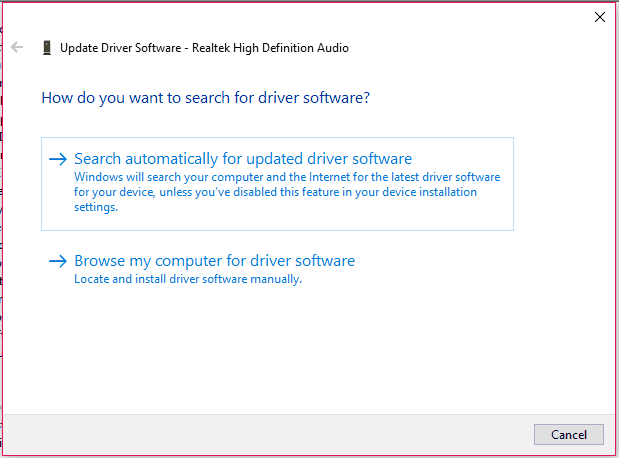
Si la mise à jour du pilote n'a pas résolu votre problème, suivez la méthode ci-dessous.
4. Désinstaller le pilote
Accédez au Gestionnaire de périphériques -> développez Contrôleurs audio, vidéo et jeu -> Faites un clic droit sur votre périphérique audio. Sélectionnez simplement l'option Désinstaller au lieu de l'option Mettre à jour le logiciel du pilote.
Vous verrez un avertissement. Cochez Supprimer le logiciel du pilote pour ce périphérique . Et sélectionnez OK .
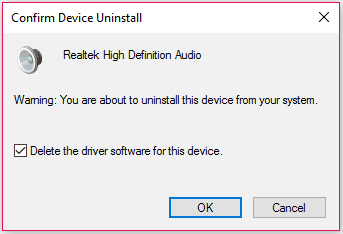
Redémarrez maintenant votre PC, il installera automatiquement votre pilote. S'il n'a pas installé le pilote, accédez au gestionnaire de périphériques, cliquez avec le bouton droit sur Contrôleurs audio, vidéo et jeu et sélectionnez Rechercher les modifications matérielles . Il installera automatiquement le pilote.


Si vous rencontrez un problème lors de l'installation du pilote, lisez mon article précédent sur la mise à niveau du pilote de la carte graphique. Cette méthode peut résoudre votre problème. Néanmoins, si vous rencontrez des problèmes, suivez le correctif suivant. Vous pouvez également essayer IObit Uninstaller qui peut désinstaller complètement les applications de votre PC.
Offre : Nos lecteurs bénéficient d'une remise spéciale de 25 % sur tous les produits IObit. Visitez notre page de coupon de réduction IObit pour le code de code promotionnel.
- En relation: Comment restaurer l'ordinateur à une date antérieure sous Windows
- Comment activer ou désactiver le démarrage sécurisé dans Windows
5. Pilote de restauration
Parfois, votre version actuelle du pilote peut ne pas être compatible avec votre système d'exploitation ou votre disque dur. Essayez simplement de restaurer votre pilote à la version précédente.
Accédez au Gestionnaire de périphériques -> développez Contrôleurs audio, vidéo et jeu -> Faites un clic droit sur votre périphérique audio. Sélectionnez Propriétés. Vous verrez la fenêtre des propriétés. Sélectionnez l'onglet Pilote. Sélectionnez l'option Restaurer le pilote.
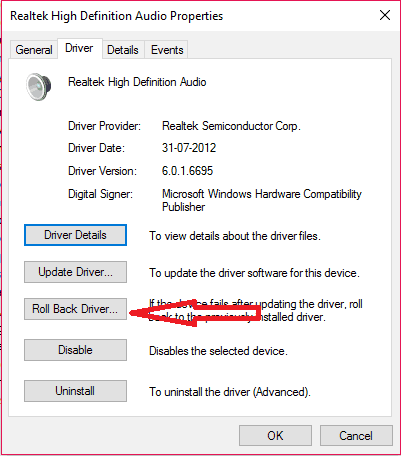
6. Redémarrez le service audio
Il est possible que votre service audio ait été arrêté. Vous devez redémarrer le service audio.
Services de recherche de la recherche Cortana. Sélectionnez Services dans les résultats de la recherche. Vous verrez la fenêtre des services.
Faites défiler vers le bas et sélectionnez Audio Windows. Vérifiez simplement son état. Si son statut n'est pas en cours d'exécution, cliquez sur redémarrer.
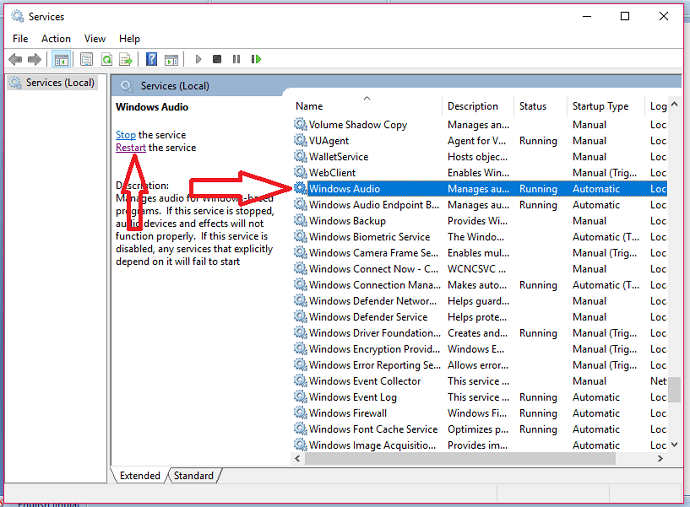
Même si le statut est en cours d'exécution, vous pouvez redémarrer ce service. Pourtant, votre problème persiste, alors lisez la solution suivante.
7. Désactivez tous les effets sonores
Parfois, des effets sonores supplémentaires peuvent causer ce problème. Vous devez les arrêter.
Rechercher un son dans la recherche Cortana. Sélectionnez Son dans les résultats de la recherche.
Vous verrez vos appareils audio sous l'onglet Lecture . Tout d'abord, vérifiez si votre périphérique audio est par défaut ou non. Si ce n'est pas le cas, sélectionnez votre appareil et définissez-le par défaut.
Sélectionnez votre appareil. Sélectionnez Propriétés . Sélectionnez l'onglet Améliorations . Cochez Désactiver tous les effets sonores . Cliquez sur OK .
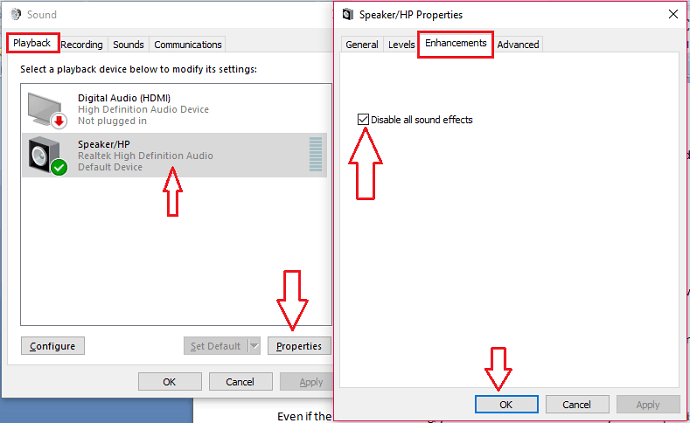
Toujours pas de chance. Passez au correctif suivant.
8. Essayez différents débits
Vous pouvez essayer différents débits binaires pour votre sortie audio.
Rechercher des sons dans la recherche Cortana. Sélectionnez les sons . Sélectionnez votre appareil. Sélectionnez Propriétés . Sélectionnez l'onglet Avancé dans la fenêtre Propriétés.
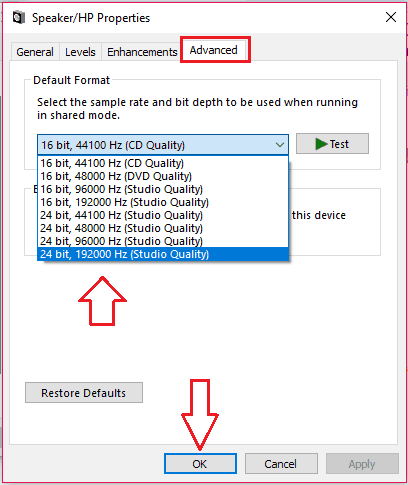
Vous verrez les débits binaires disponibles. Essayez tous les débits. N'importe qui peut travailler pour vous.
Toujours pas de chance. Passez ensuite à l'étape suivante.
9. Utilisez l'outil de dépannage
Si rien ne fonctionne, vous pouvez utiliser l'outil de dépannage.
Faites un clic droit sur le symbole du haut-parleur dans la barre des tâches. Sélectionnez Résoudre les problèmes de son .
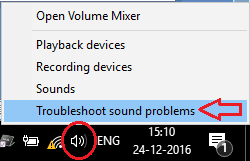
Windows dépannera automatiquement vos périphériques audio et pilotes audio pour les problèmes. Cela peut réparer, ou cela peut vous donner le point exact.
- Vous aimerez peut-être aussi : Comment passer en mode sans échec sous Windows
- Méthodes efficaces pour augmenter la vitesse de l'ordinateur
J'espère que l'une des méthodes ci-dessus pourra réparer le son de votre PC qui ne fonctionne pas sur les problèmes informatiques. Si vous l'aimez, rendez-moi service en le partageant avec vos amis. Vous voulez plus de conseils; veuillez suivre whatvwant sur Facebook et Twitter. Abonnez-vous à la chaîne WhatVwant sur YouTube pour des mises à jour régulières.
